ViewMill シミュレーションで残し素材の現在の状態を分析します。ツールパスに最適なストラテジーが選択されているかどうかを示すために、(モデルに関連する)ガウジと超過素材をシェーディングします。
[シミュレーション] タブ > [ViewMill] パネル > [残し素材] をクリックして、残し素材モードにします。
完成したモデルの表現方法を指定するには
- [残し代] を入力して、ガウジと超過素材の測定元となる、モデルからのオフセット距離を指定します。[残し代] を 0 にすると、モデルのサーフェスに対してガウジと超過素材が計算されます。
- [トレランス] を入力して、残し素材が超過またはガウジと認識される、モデルの残し代からの距離を指定します。
 をクリックして、完成したモデルのトレランス内の素材がシェーディングされる色を選択します。
をクリックして、完成したモデルのトレランス内の素材がシェーディングされる色を選択します。
 をクリックして、トレランス内の素材の表示/非表示を切替えます。
をクリックして、トレランス内の素材の表示/非表示を切替えます。
超過素材とガウジのシェーディング方法を指定するには
トレランスを超えるガウジと超過素材は、マイナーからメジャーまでの範囲で色分けされます。マイナー色は、トレランスの残し素材を示します。メジャー色は、ユーザー定義の値以上の残し素材を示します。メジャー値を下回ると認識された素材は、マイナー色にブレンドされ、段階的な変化または急な変化が示されます。
- マイナー超過の色を選択するには、
 をクリックします。
をクリックします。
- メジャー超過の色を選択するには、
 をクリックします。
をクリックします。
- メジャー色を使用して超過素材がシェーディングされる距離を指定するには、[超過] パネルのスライダーを使用します。
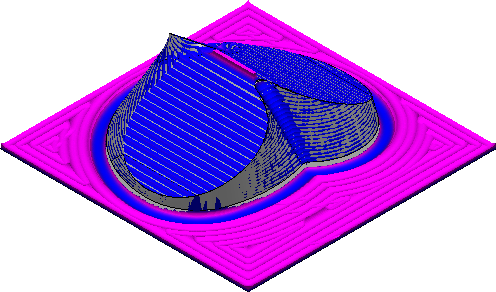 注: スライダーの最大値はシミュレーション状態ごとに異なり、トレランスから最も離れた超過素材によって決まります。
注: スライダーの最大値はシミュレーション状態ごとに異なり、トレランスから最も離れた超過素材によって決まります。 - トレランスを超過する超過素材の表示/非表示を切替えるには、
 をクリックします。
をクリックします。
- マイナー ガウジの色を選択するには、
 をクリックします。
をクリックします。
- メジャー ガウジの色を選択するには、
 をクリックします。
をクリックします。
- メジャー色を使用してガウジがシェーディングされる距離を指定するには、[ガウジ] パネルのスライダーを使用します。
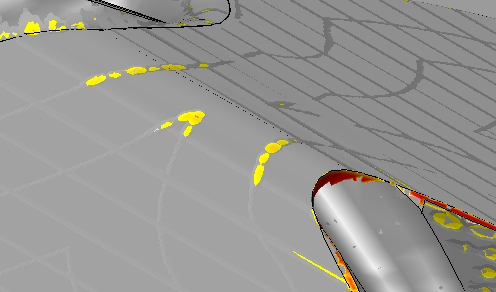 注: スライダーの最大値はシミュレーション状態ごとに異なり、トレランスから最も深いガウジによって決まります。
注: スライダーの最大値はシミュレーション状態ごとに異なり、トレランスから最も深いガウジによって決まります。 - トレランスを超過するガウジの表示/非表示を切替えるには、
 をクリックします。
をクリックします。